来源:www.xinmaotao.net 时间:2023-05-21 13:15
我们在使用win10系统的时候,准备打开注册表编辑器的时候,却发现无法打开了,系统提示“注册表被管理员禁用”,用户不知道怎么解决,那么win10系统注册表被管理员禁用如何解决呢?下面新毛桃u盘装系统为大家分享win10系统注册表被管理员禁用的解决教程。
注册表被管理员禁用解决方法:
1、按住键盘的“win+r”快捷组合键,打开“运行”命令对话框。如图所示:
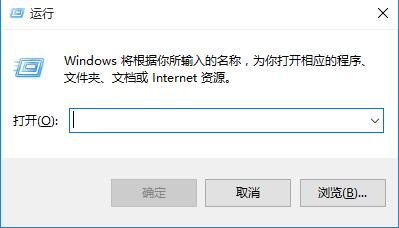
2、在打开的“运行”命令对话框中,输入“gpedit.msc”命令,而后点击“确定”按钮。如图所示:
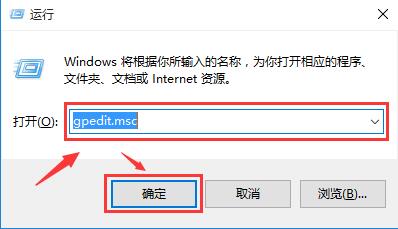
3、点击“确定”按钮后,这个时候会弹出“本地组策略编辑器”对话框。如图所示:
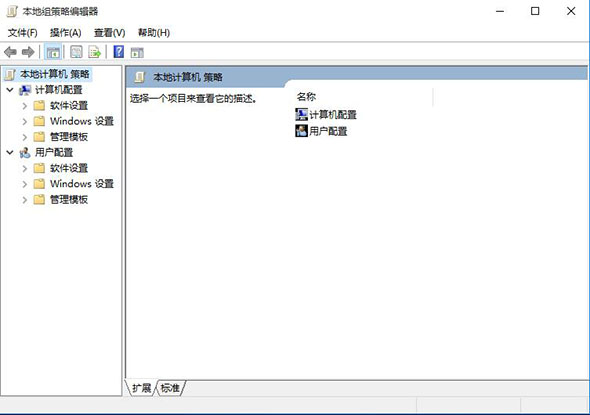
4、在“本地组策略编辑器”窗口左侧窗格中,依次展开“用户配置--》管理模版--》系统”命令选项。如图所示:
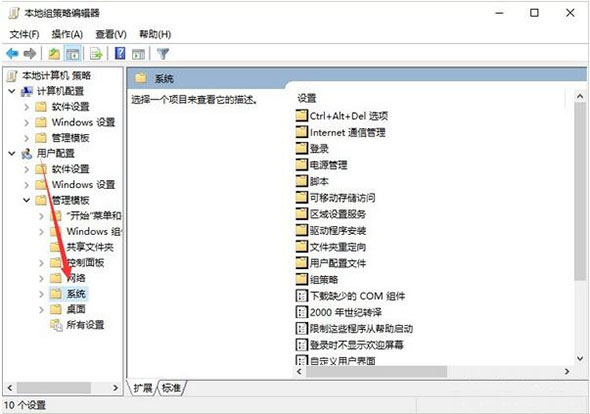
5、在“系统”选项右侧窗口,找到“阻止访问注册表编辑工具”选项选中,并双击鼠标左键将其打开。如图所示:
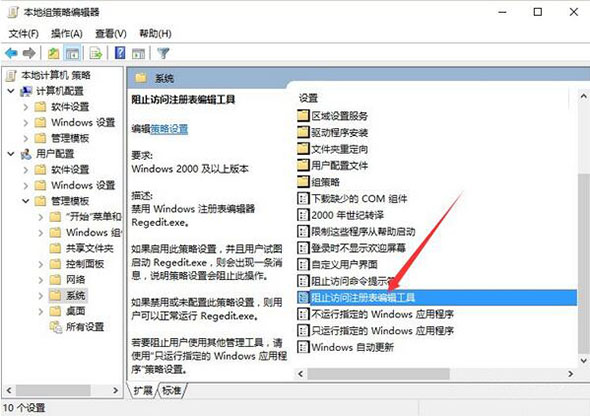
6、在“阻止访问注册表编辑工具”对话框中,将其设置更改为“已禁用”选项,然后在点击“应用--》确定”按钮退出即可。如图所示:

关于win10系统注册表编辑器被管理员禁用的解决教程就为用户们分享到这边了,如果用户们使用电脑的时候遇到了同样的情况,可以参考以上方法步骤进行操作哦,希望本篇教程对大家有所帮助,更多精彩教程请关注新毛桃官方网站。
责任编辑:新毛桃:http://www.xinmaotao.net